
Ukazovateľ myši v systéme Windows 10 nie je niečo zábavné. Toto nie je kontext a ak v systéme Windows 10 používate tmavé tapety alebo temnú tému, môžete o ňu neustále prísť. Ak chcete zlepšiť viditeľnosť ukazovateľa myši bez inštalácie aplikácií tretích strán, mali by ste v aplikácii Nastavenia systému Windows 10 použiť nastavenie „Veľkosť kurzora a ukazovateľa myši“..
Zlepšite viditeľnosť ukazovateľa myši.
Otvorená aplikácia "Parametre" a prejdite do skupiny nastavení "Dostupnosť".
Prejdite na kartu „Veľkosť kurzora a ukazovateľa myši“. Tu môžete zmeniť veľkosť kurzora a spôsob interakcie ukazovateľa myši s obsahom obrazovky.
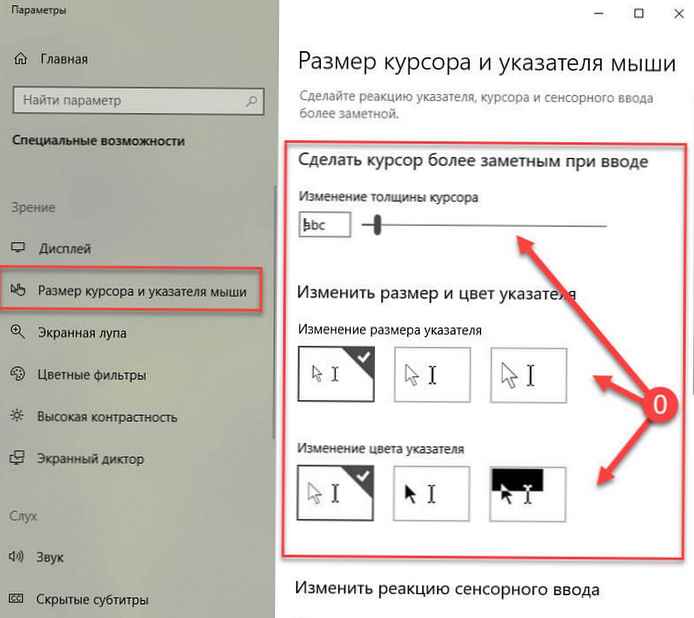
Posuvník, ktorý vidíte v sekcii „Zmeniť hrúbku kurzora“, umožňuje zmeniť hrúbku znaku vozíka.
Nižšie môžete zmeniť predvolenú veľkosť a farbu ukazovateľa.
Môžete si vybrať tri možnosti:
- Ukazovateľ bielej farby
- Ukazovateľ čiernej farby
- Mení farbu kurzora v závislosti od položky za ním..
Ak je kurzor nad svetelným prvkom, kurzor zmení farbu na čiernu, čo zlepší jeho viditeľnosť. Ak sa kurzor nachádza nad tmavším prvkom obrazovky, zmení farbu na bielu. Môžete tiež zmeniť veľkosť ukazovateľa, aj keď sú k dispozícii iba tri veľkosti..
To by malo zlepšiť viditeľnosť ukazovateľa myši, ak nie je, máte ešte jednu možnosť na jeho vylepšenie. Návrat na hlavné aplikačné rozhranie "Parametre" a prejdite na skupinu parametrov "Zariadenie". Vyberte podsekciu Myš, a nájdite odkaz na stránke - „Pokročilé nastavenia myši“ a kliknite naň.
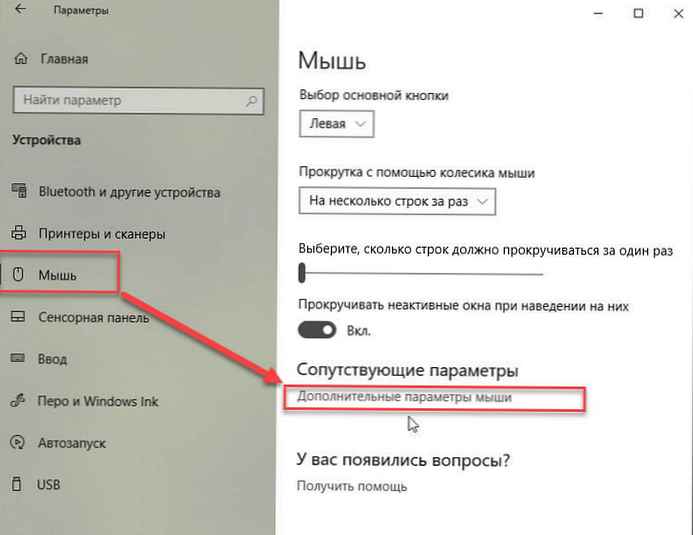
V okne, ktoré sa otvorí „Vlastnosti: Myš“ prejdite na kartu "Ukazovatele". Tu môžete nastaviť vlastné rozloženie pre ukazovateľ myši..
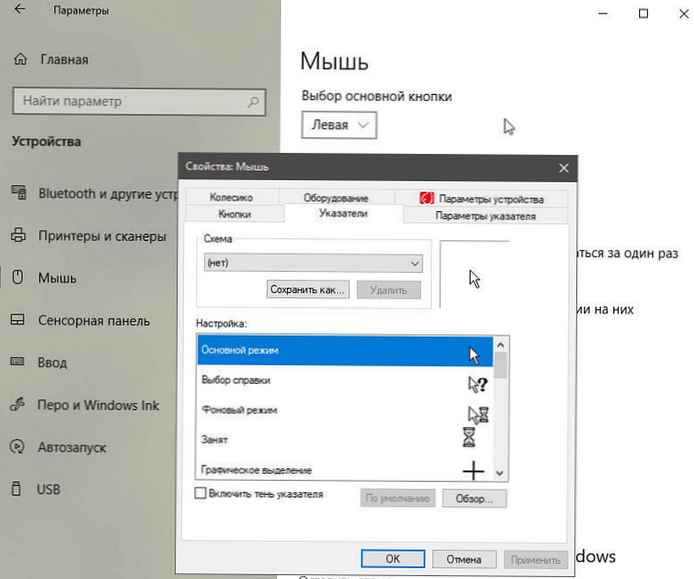
Ak predvolené farby a veľkosti nie sú dostatočné, na internete nájdete kurzory s vysokým kontrastom, ktoré vám pomôžu upraviť najlepšiu možnosť. Môže trvať nejaký čas, kým nájdete kurzor s kompletnou sadou obrázkov..
Mali by sme vás tiež upozorniť, keď sťahujete a inštalujete vlastné kurzory, uistite sa, že sú bezpečné - skontrolujte stiahnuté súbory pomocou antivírusu.











